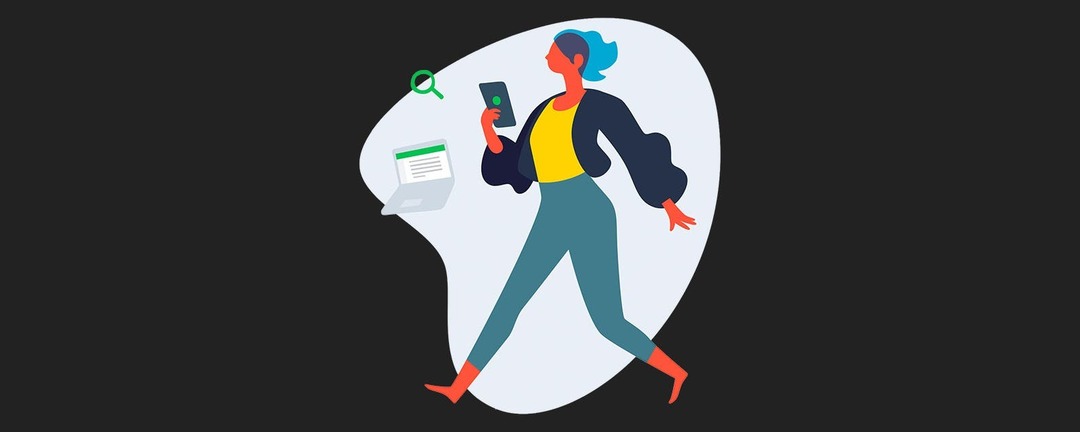
Kutsun Evernotea usein "toisiksi aivoiksini". Sovelluksen avulla voin seurata muokattua versiota David Allenin Getting Things Done (GTD) -filosofiasta, tuottavuusmenetelmä, joka on suunniteltu auttamaan sinua järjestämään systemaattisen työnkulun tärkeiden tehtävien priorisoimiseksi, hallitsemiseksi ja suorittamiseksi samalla kun torkutat niitä, jotka voivat odota. Nykyään en tiedä mitä tekisin ilman kaikkialla läsnä olevaa, kaikkitietävää digitaalista avustajaani. Tässä on muutamia vinkkejä, jotka saavat sinut palaamaan Evernoten vihreään, hehkuvaan luotettavuuteen.
Aiheeseen liittyvä: Parhaat tuottavuussovellukset, jotka pitävät sinut keskittyneenä
Web Clipperin käyttäminen Evernotessa
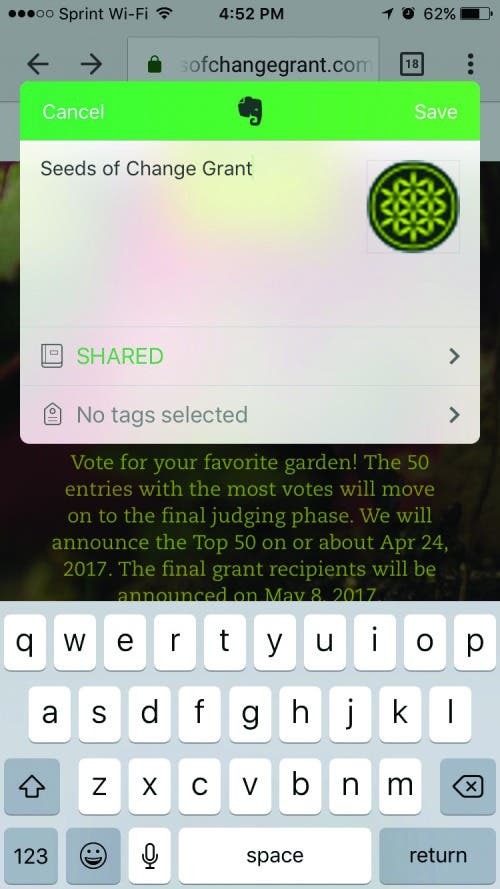
Kun näen ihmisiä, joilla on miljoona välilehteä avoinna verkkoselaimen yläosassa, ajattelen: "Vau. Tämä henkilö tarvitsee kipeästi Evernoten Web Clipperin." Kuulostaa tutulta? Web Clipperin avulla voit leikata kokonaisen verkkosivun Evernoteen, tallentaa sen kirjanmerkiksi tai jopa pienentää sen pelkkään tekstimuotoon minimalistista käyttöä varten. Voit käyttää Web Clipperiä milloin tahansa napauttamalla Jaa-kuvaketta katsellessasi sisältöä Safarissa tai melkein missä tahansa muussa sovelluksessa. Valitse seuraavaksi Evernote jakovaihtoehdoista. Voit valita muistiinpanollesi otsikon, kansion sijainnin ja tunnisteet. Kuvittele, että hengität syvään ja suljet välilehdet ilman pelkoa.
Dokumenttien tallentaminen Evernotella
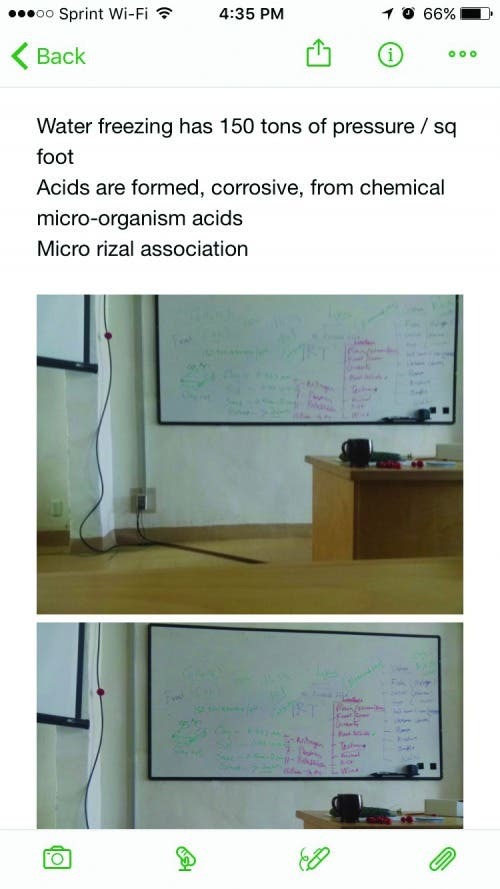
Jopa digitaalisessa maailmassamme paperiasiakirjat hallitsevat usein päivää. Evernoten dokumenttien skannausominaisuuden avulla voin digitoida pankkiasiakirjoja, tapahtumajulisteita, käsinkirjoitettuja muistiinpanoja, ravintoarvomerkintöjä ja käyttöohjeita. Maksullisessa versiossa sovellus jopa indeksoi näiden kuvien tekstin, mikä tekee niistä haettavissa. Aloita asettamalla asiakirja kontrastiselle taustalle, kuten työpöydälle, napauttamalla sitten kamerakuvaketta Evernotessa ja ottamalla valokuva.
Muistiinpanojen tekeminen Evernotella
Kokousta dokumentoidessani olen huomannut, että yksinkertaiset tekstimuistiinpanot voivat olla riittämättömiä. Evernoten avulla voin lisätä muistiinpanoihini kuvia, hymiöitä ja äänimuistioita, jotta pystyn muistamaan tärkeät tiedot myöhemmin tehokkaammin. Kun olet avannut muistiinpanon, valitse yksinkertaisesti lisättävän median muoto alareunan valikosta.
Muistiinpanojen lajittelu Evernotessa
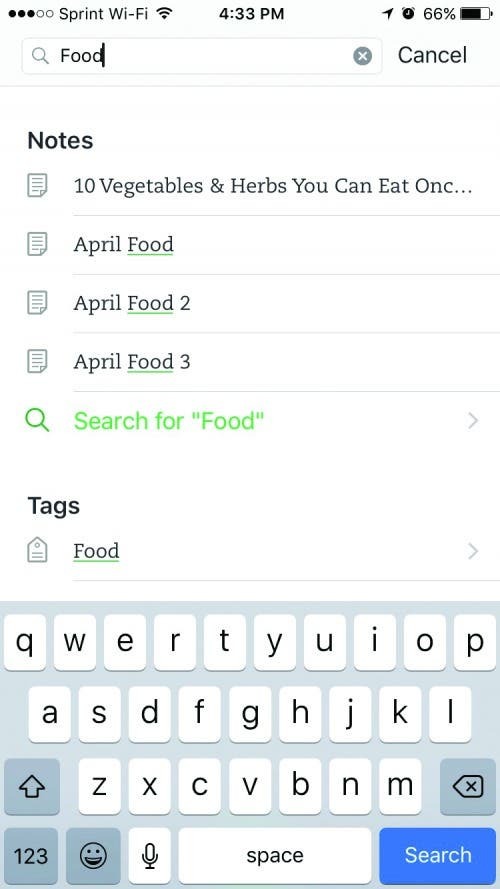
On kaksi tapaa järjestää ja ryhmitellä muistiinpanoja: käyttämällä tunnisteita tai muistikirjoja. Pitkään aikaan en käyttänyt yhtään tunnistetta, vaan päätin nimetä muistiinpanoni. Tämä lähestymistapa väheni ajan myötä, ja olen lisännyt tunnisteita melkein kaikkiin muistiinpanoihini. Pidän tageista enemmän kuin muistikirjoja, koska tunnisteet voidaan upottaa jopa kolme tasoa alaspäin. Voit etsiä muistiinpanoistasi napauttamalla hakukuvaketta näytön yläreunassa ja kirjoittamalla asiaankuuluvat tunnisteet tai avainsanat. Hyvä tapa on nimetä muistiinpanosi mahdollisimman selkeästi.
Muistiinpanojen linkittäminen yhteen Evernotessa
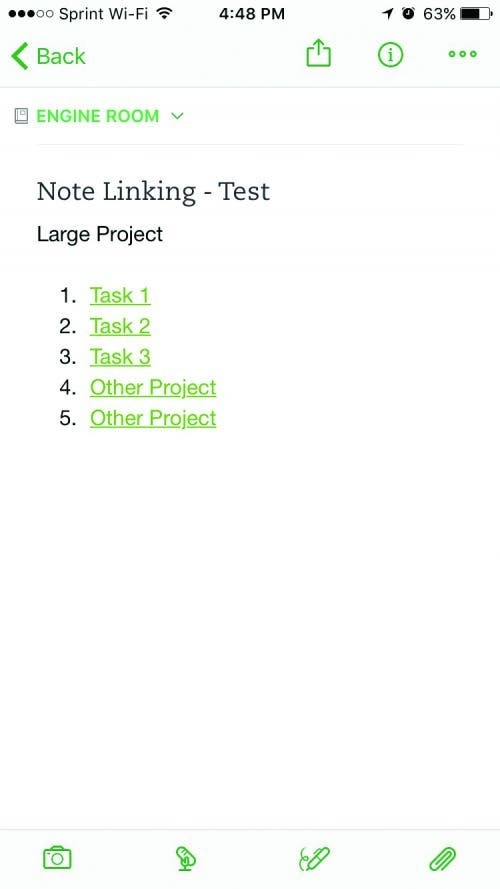
Mikään muu käyttämäni muistiinpanosovellus ei ole antanut minulle hyperlinkkejä muihin muistiinpanoihin, kuten Evernote tekee. Jos teen luettelon projekteista, jotka minun on suoritettava saavuttaakseni suuremman tavoitteen, jokainen luettelon kohde voi linkittää kunkin projektin erilliseen huomautukseen. Olen huomannut, että tämä ominaisuus avaa luovuuteni uutta voimaa. Napauta työpöydän Evernote-sovelluksella sen muistiinpanon nimeä, johon haluat linkittää, ja napauta sitten Kopioi muistiinpanon linkki. Avaa nyt uusi muistiinpanosi, korosta kohde ja liitä muistiinpanolinkki painamalla Komento+K.